Microsoft Teams'in Başlangıçta Açılması Nasıl Durdurulur
Yayınlanan: 2022-01-12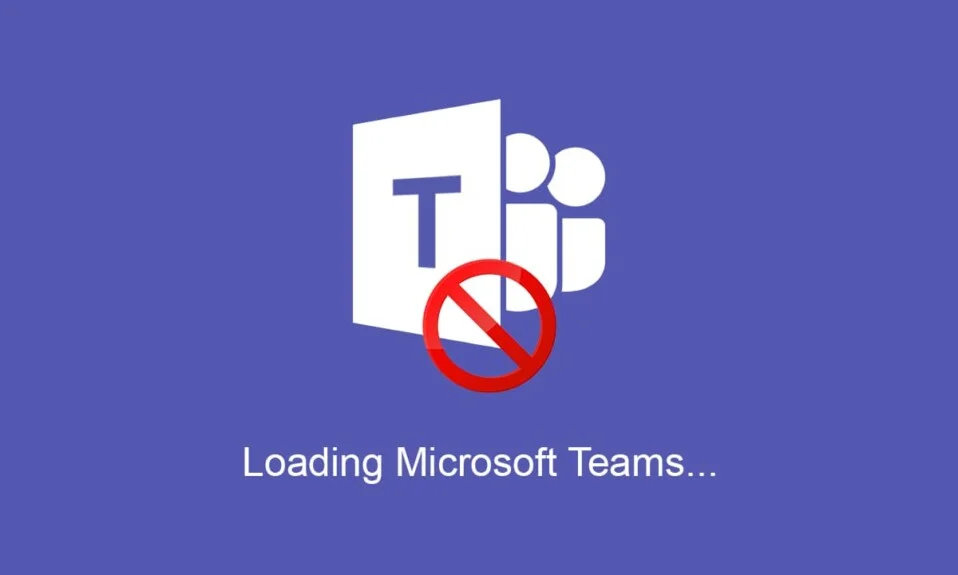
2020'de küresel bir pandeminin başlaması ve sokağa çıkma yasağı, başta Zoom olmak üzere video konferans uygulamalarının kullanımında ani bir artışı beraberinde getirdi. Zoom ile birlikte Microsoft Teams gibi uygulamalar da günlük kullanımda artış gördü. Bu ücretsiz ortak çalışma programı bir masaüstü istemcisi , hem Android hem de IOS cihazları için bir mobil uygulama ve hatta web üzerinde mevcuttur . Microsoft Teams, bilgisayar başlangıcında otomatik açma özelliği sunar. Bu özellik, sisteminizi başlattığınızda uygulamayı açmanız gerekmediğinden kullanışlıdır. Ancak bazen bu özellik sistem önyüklemenizi etkileyebilir ve bilgisayarınızı yavaşlatabilir. Microsoft Teams'in başlangıçta açılmasını nasıl durduracağınızı ve Windows 10'da Microsoft Teams Otomatik Başlatma'yı nasıl devre dışı bırakacağınızı öğretecek faydalı bir kılavuz sunuyoruz.
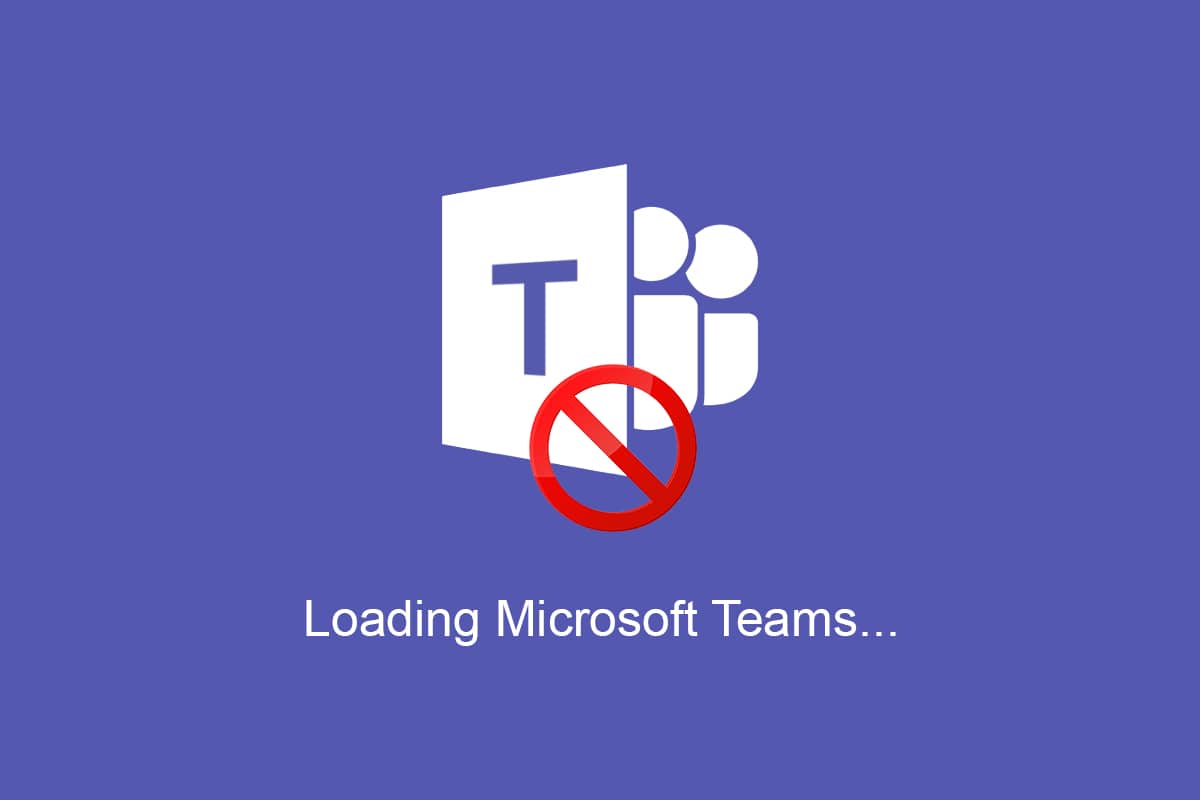
İçindekiler
- Microsoft Teams'in Windows 10'da Başlangıçta Açılması Nasıl Durdurulur
- Windows 10'da Başlangıçta Teams Otomatik Başlatmayı Neden Devre Dışı Bırakmalısınız?
- Profesyonel İpucu: Otomatik Başlatma Özelliğini Devre Dışı Bırakmadan Önce Microsoft Teams'i Güncelleyin
- Yöntem 1: Teams Genel Ayarları aracılığıyla
- Yöntem 2: Görev Yöneticisi aracılığıyla
- Yöntem 3: Windows Ayarları aracılığıyla
- Yöntem 4: Kayıt Defteri Düzenleyicisi aracılığıyla
Microsoft Teams'in Windows 10'da Başlangıçta Açılması Nasıl Durdurulur
Nisan 2021 itibariyle Microsoft, Microsoft Teams için günlük aktif kullanıcı sayısının 145 milyonun üzerinde olduğunu bildirdi. Tüm Office 365 paketlerinin resmi bir parçası haline geldi ve hem küçük hem de büyük işletmelerden çok sayıda olumlu eleştiri aldı. Herhangi bir konferans uygulaması gibi, aşağıdaki gibi özellikler sunar;
- bireysel ve grup sesli ve görüntülü aramalar,
- not alma,
- masaüstü paylaşımı,
- birlikte modu,
- dosya yükleme ve indirme,
- grup takvimi vb.
En iyi yanı, başka bir saçma sapan karmaşık parolayı hatırlamak zorunda kalmadan mevcut bir Microsoft hesabından kolayca oturum açabilmenizdir.
Windows 10'da Başlangıçta Teams Otomatik Başlatmayı Neden Devre Dışı Bırakmalısınız?
- Olabildiğince iyi olsa da , genel sistem önyükleme süresi üzerinde bir ücret aldığından , bilgisayar başlangıcında otomatik başlatma özelliği hakkında yaygın bir şikayet var.
- Teams, otomatik olarak başlamasının yanı sıra , arka planda aktif kalmasıyla da bilinir.
Not: Uygulamanın arka planda çalışması engellenirse, mesaj bildirimlerinde gecikme yaşayabilir veya hiç alamayabilirsiniz.
Profesyonel İpucu: Otomatik Başlatma Özelliğini Devre Dışı Bırakmadan Önce Microsoft Teams'i Güncelleyin
Bazen, Teams otomatik başlatma özelliği, manuel olarak yapmış olsanız bile devre dışı bırakılmaz. Bunun nedeni Teams'in eski sürümü olabilir. Microsoft Teams'i güncellemek için şu adımları izleyin ve ardından Windows 10'da Microsoft Teams otomatik başlatmayı devre dışı bırakın:
1. Microsoft Teams'i başlatın ve üç noktalı simgeye tıklayın.
2. Gösterildiği gibi Güncellemeleri kontrol et seçeneğini seçin.
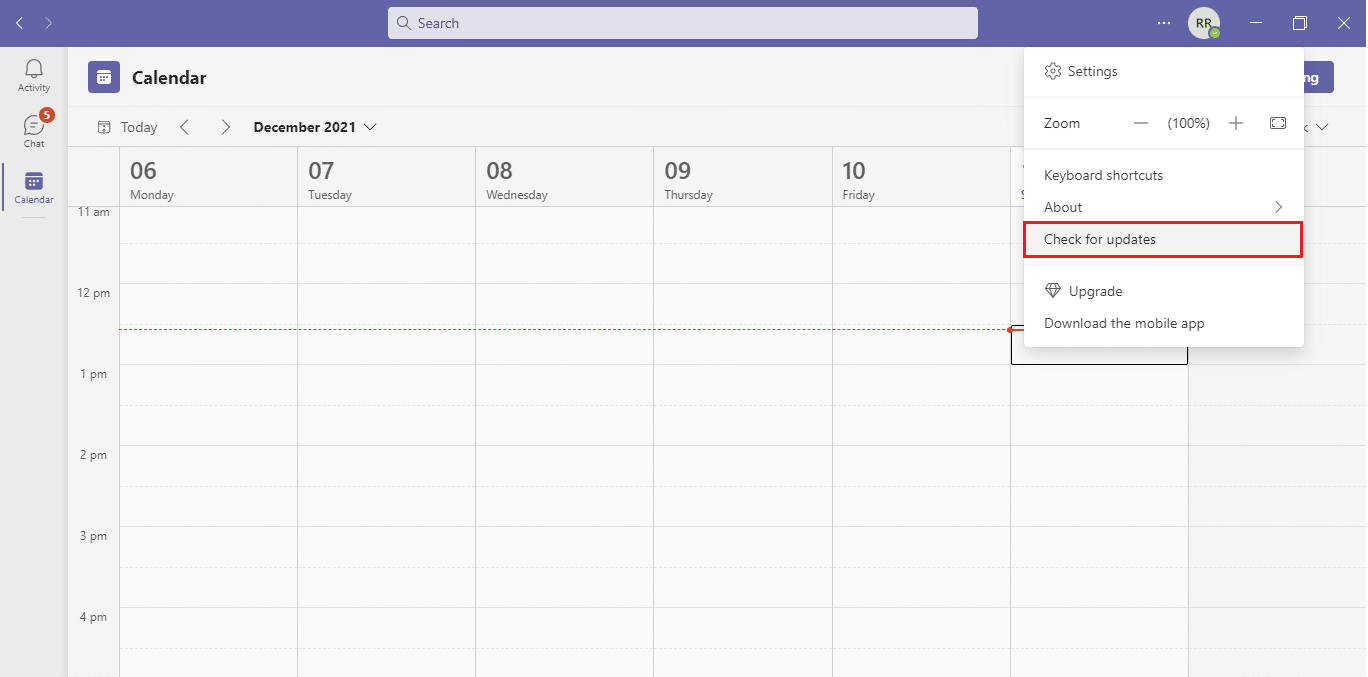
3. Herhangi bir güncelleme varsa, Microsoft Teams otomatik olarak güncellenecektir .
4. Otomatik başlatma özelliğini devre dışı bırakmak için verilen yöntemlerden herhangi birini izleyin.
Ayrıca Okuyun: Microsoft Teams Durumunu Her Zaman Kullanılabilir Olarak Ayarlama
Yöntem 1: Teams Genel Ayarları aracılığıyla
Neyse ki Microsoft, Teams uygulama ayarının kendisinden Otomatik Başlatmayı devre dışı bırakma seçeneğini ekledi. Bunu yapmak için aşağıdaki adımları izleyin:
1. Windows tuşuna basın ve Microsoft Teams yazın, ardından gösterildiği gibi Aç'a tıklayın.
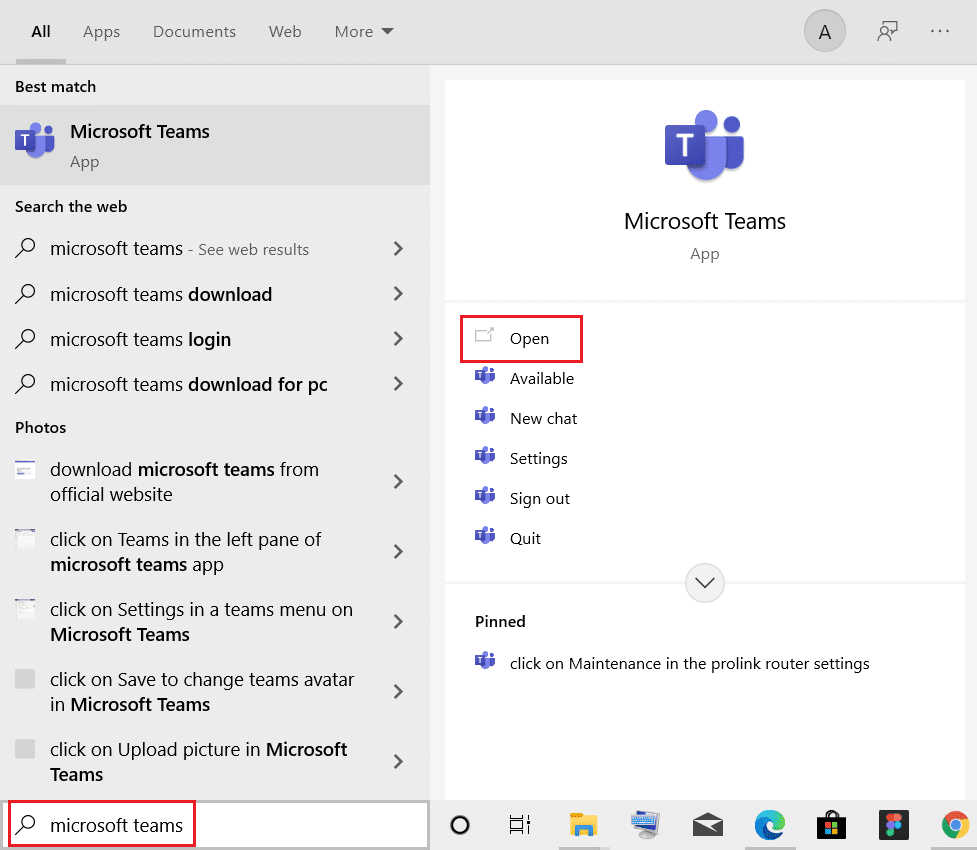
2. Profil simgenizin yanındaki üç noktalı simgeye tıklayın ve gösterildiği gibi Ayarlar'ı seçin.
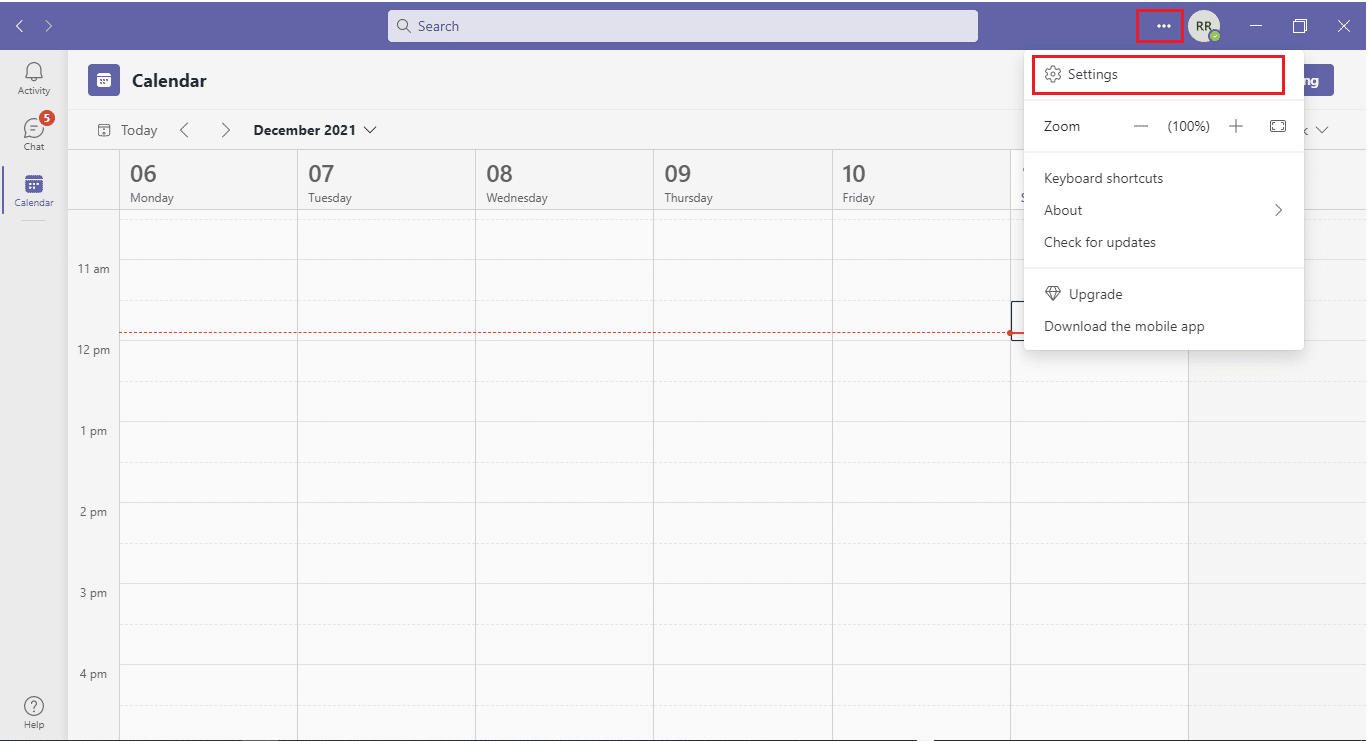
Not: Teams Otomatik Başlatma ayarlarını devre dışı bırakmanın bir başka hızlı yolu, Görev Çubuğundaki uygulama simgesine sağ tıklayıp Ayarlar'a gitmektir.
3. Genel ayarlar sekmesine gidin ve Teams'in arka planda çalışmasını ve dizüstü bilgisayarınızın pilini tüketmesini önlemek için aşağıdaki seçeneklerin işaretini kaldırın:
- Otomatik başlatma uygulaması
- Uygulamayı arka planda açın
- Kapatıldığında, uygulamayı çalışır durumda tutun
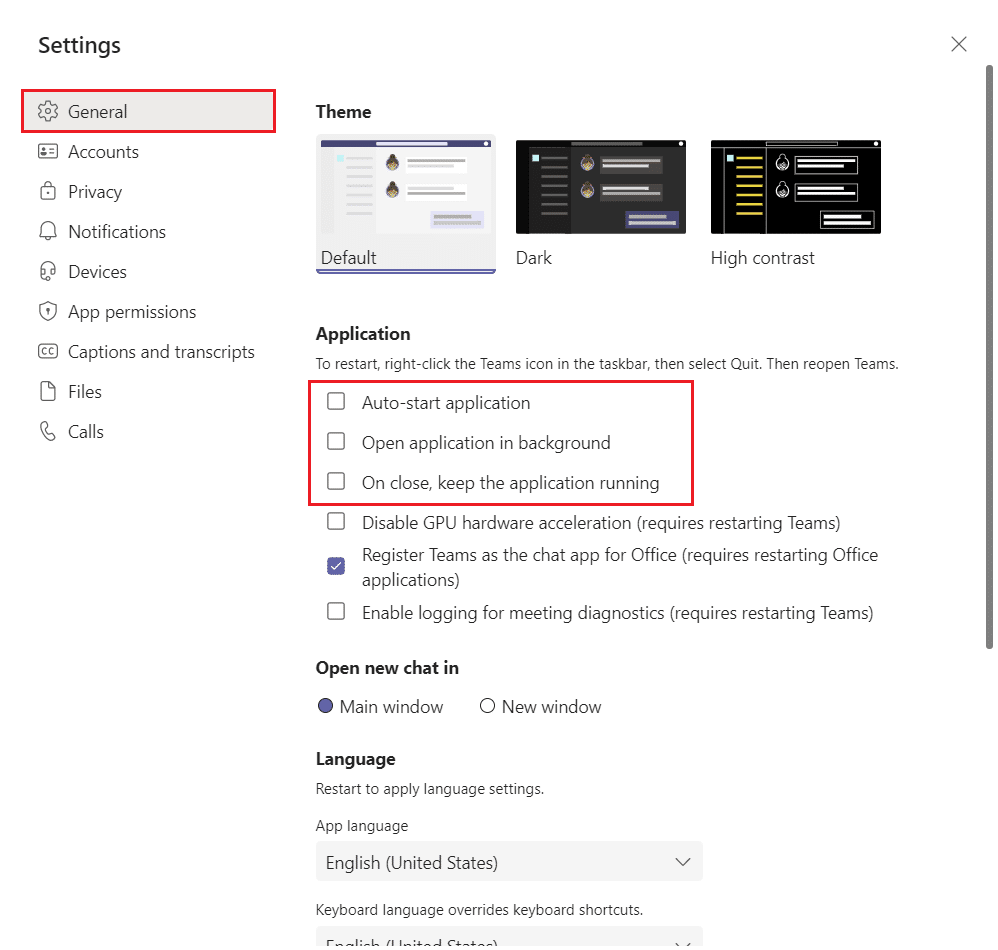

Ayrıca Okuyun: Microsoft Teams Açılır Bildirimleri Nasıl Durdurulur
Yöntem 2: Görev Yöneticisi aracılığıyla
Windows işletim sisteminin önceki sürümlerinde, tüm başlangıç uygulamaları ve bunlarla ilişkili eylemler, Sistem Yapılandırma uygulamasında bulunabilir. Ancak, Başlangıç uygulaması ayarları o zamandan beri Görev Yöneticisine taşınmıştır. Daha önce olduğu gibi, buradan Windows 10'da Microsoft Teams Otomatik başlatmayı da devre dışı bırakabilirsiniz.
1. Görev Yöneticisini açmak için Ctrl + Shift + Esc tuşlarına aynı anda basın.
2. Başlangıç sekmesine gidin.
Not: Görev Yöneticisini ayrıntılı olarak görüntülemek için Daha fazla ayrıntı seçeneğine tıklayın.
3. Microsoft Teams'i bulun, sağ tıklayın ve menüden Devre Dışı Bırak'ı seçin.
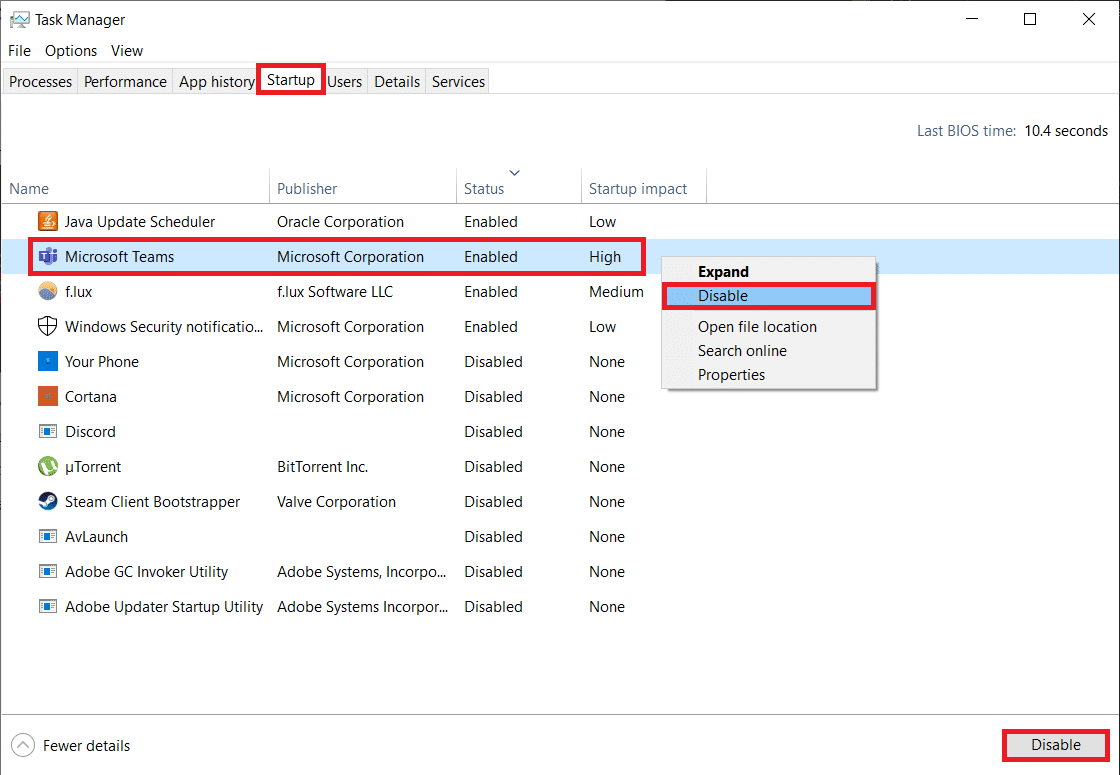
Yöntem 3: Windows Ayarları aracılığıyla
Görev Yöneticisi'nde görüntülenen Başlangıç uygulamalarının listesi, Windows Ayarları'nda da bulunabilir. Microsoft Teams'in başlangıçta Windows Ayarları aracılığıyla açılmasını nasıl durduracağınız aşağıda açıklanmıştır:
1. Windows Ayarları'nı başlatmak için Windows + I tuşlarına birlikte basın.
2. Aşağıda vurgulandığı gibi Uygulama ayarları'na tıklayın.
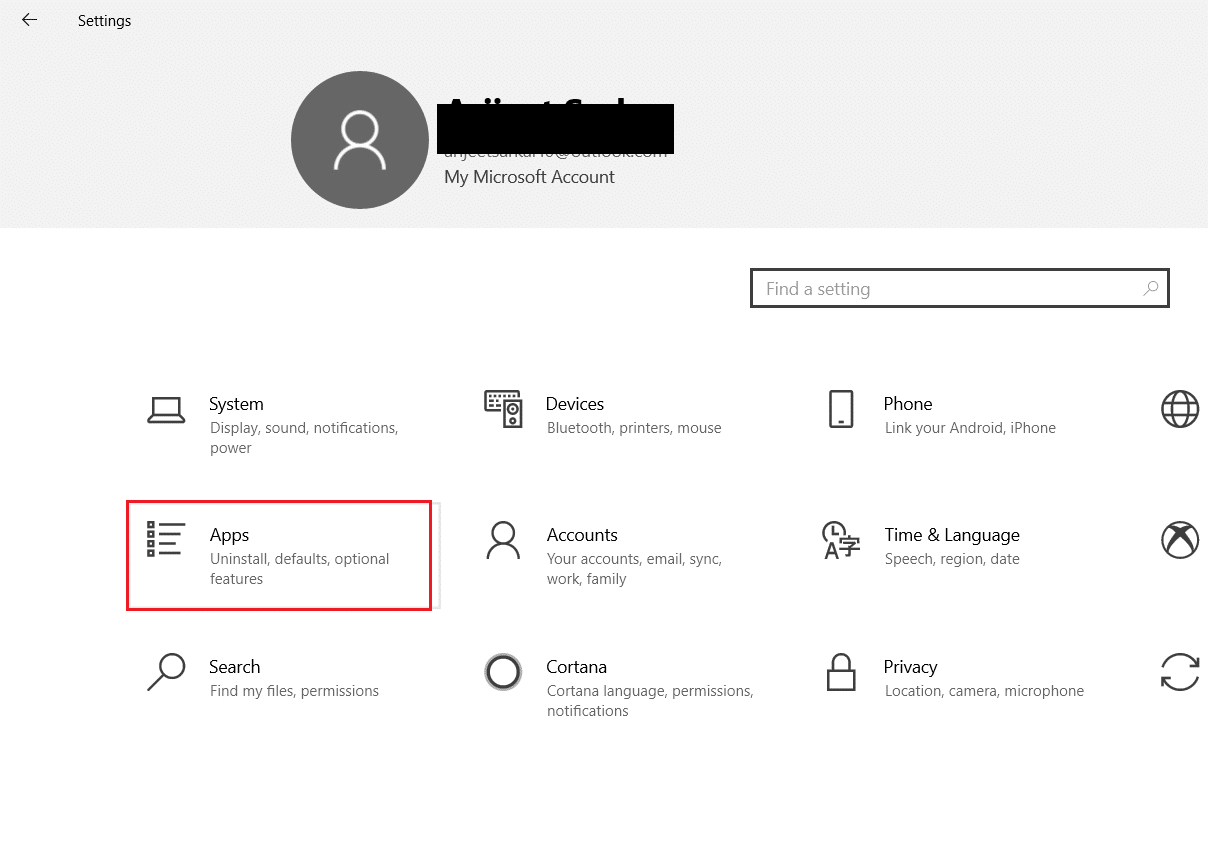
3. Sol bölmedeki Başlangıç ayarları menüsüne gidin.
4. Microsoft Teams'i bulun ve uygulama için açma/ kapama düğmesini kapatın.
Not: Uygulamaları alfabetik olarak veya Başlangıç etkisine göre sıralayabilirsiniz.
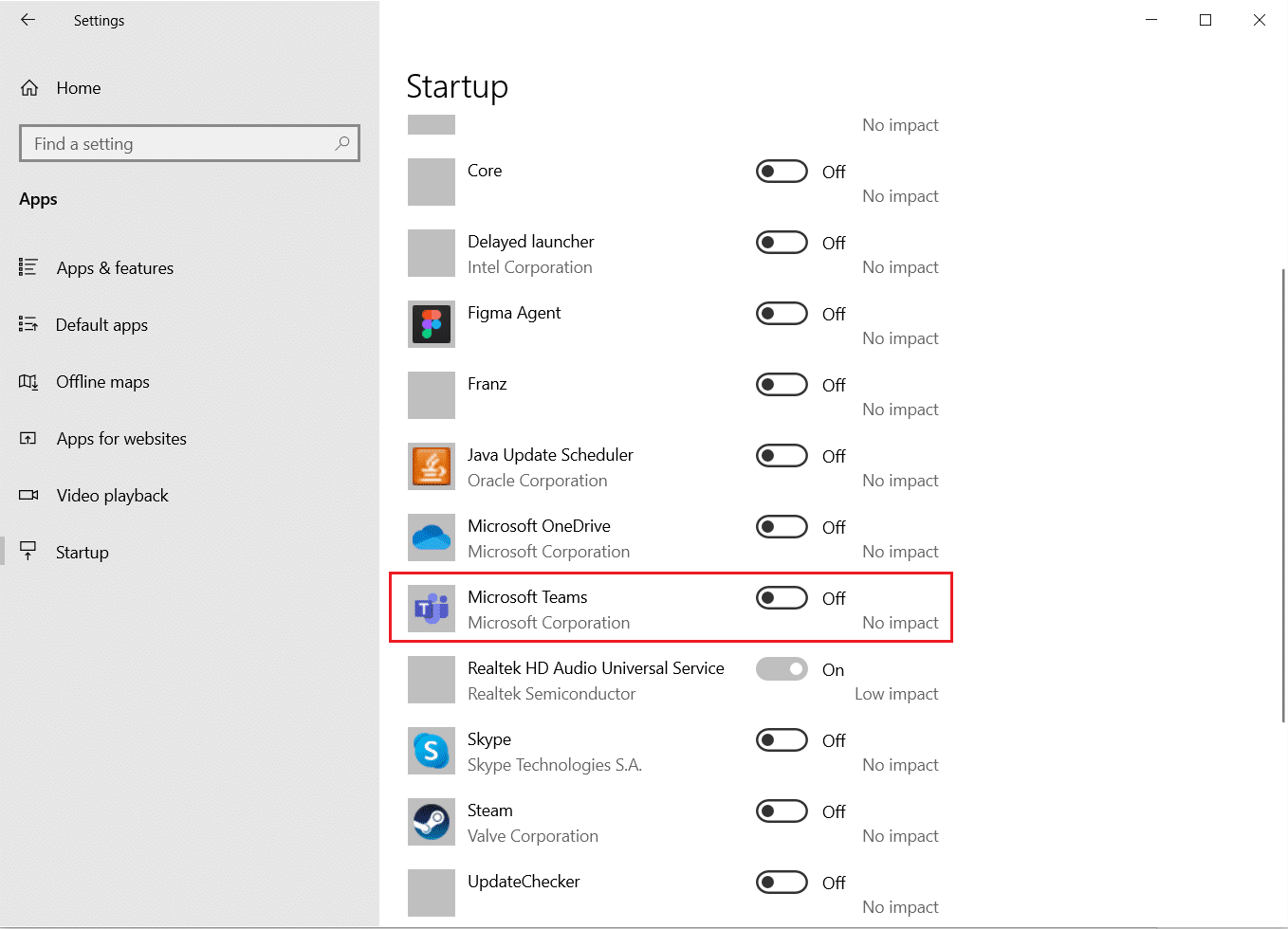
Ayrıca Okuyun: Microsoft Teams'i Onarmaya Devam Ediyor
Yöntem 4: Kayıt Defteri Düzenleyicisi aracılığıyla
Microsoft Teams, Office 365 paketiyle ilk paket halinde sunulmaya başladığında, otomatik olarak başlamasını engellemenin kolay bir yolu yoktu. Bazı nedenlerden dolayı, uygulama Windows başlangıç uygulamaları listesinde bulunamadı ve otomatik olarak başlatılmasını devre dışı bırakmanın tek yolu program kayıt defteri girdisini silmekti.
Not: Herhangi bir aksilik çok sayıda soruna, hatta bazı ciddi sorunlara yol açabileceğinden, Windows kayıt defterini değiştirirken son derece dikkatli olmanızı öneririz.
1. Çalıştır iletişim kutusunu başlatmak için Windows tuşu + R'ye basın,
2. Regedit yazın ve Kayıt Defteri Düzenleyicisini başlatmak için Enter tuşuna basın.
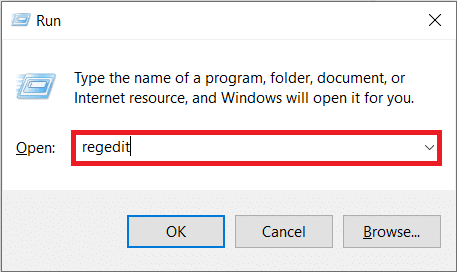
3. Devam etmek için takip eden Kullanıcı Hesabı Denetimi isteminde Evet'e tıklayın.
4. Adres çubuğundan aşağıda verilen konum yoluna gidin:
Bilgisayar\HKEY_CURRENT_USER\SOFTWARE\Microsoft\Windows\CurrentVersion\Çalıştır
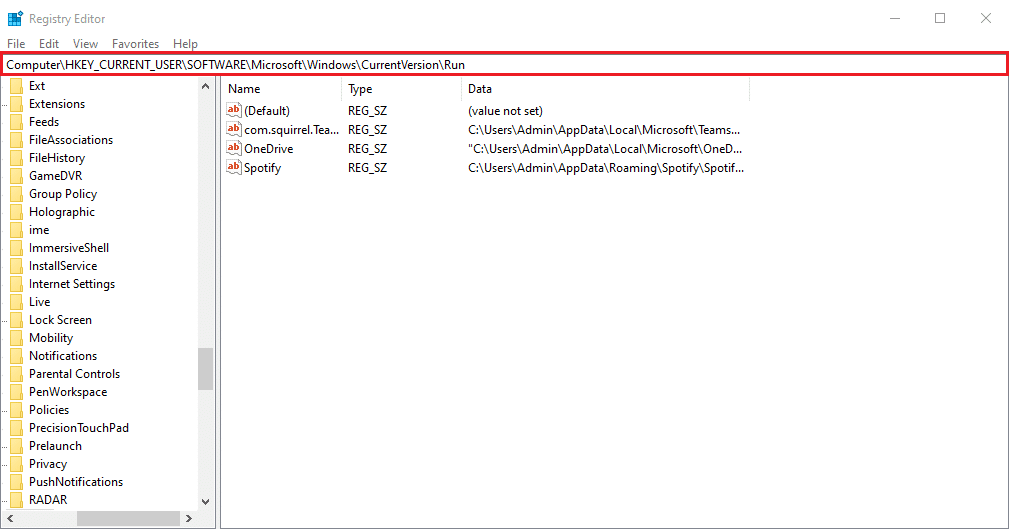
5. Sağ bölmede, com.squirrel.Teams.Teams'e (yani Microsoft Teams değeri) sağ tıklayın ve vurgulanmış olarak gösterilen Sil seçeneğini seçin.
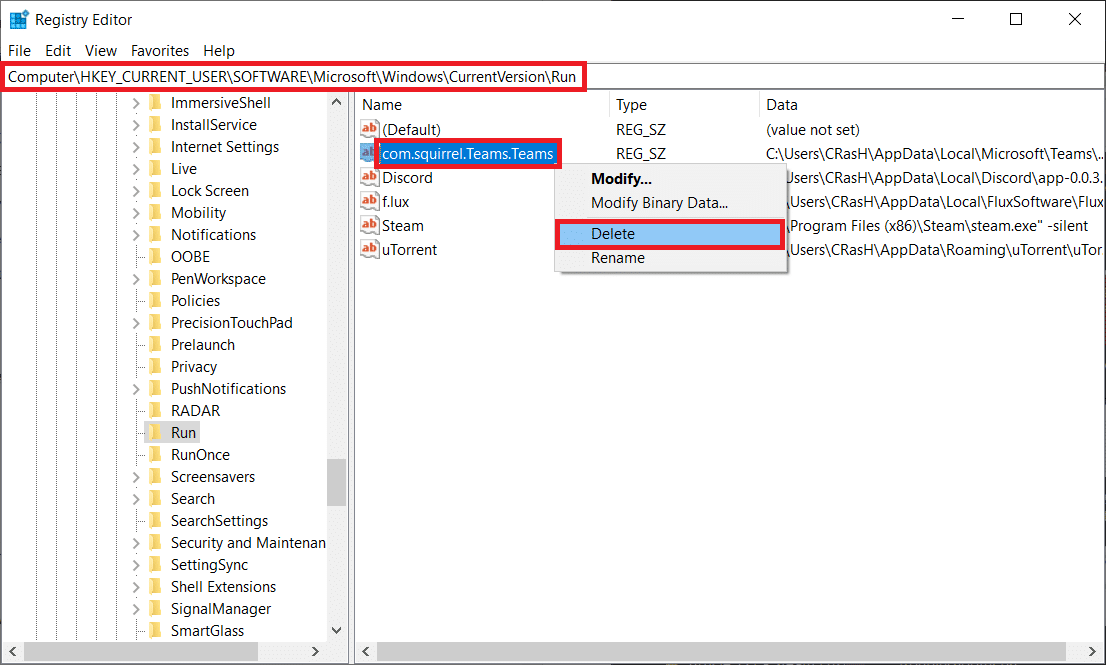
S1. Microsoft Teams'i nasıl kapatırım?
Ans. Microsoft Teams, X (kapat) düğmesine tıkladıktan sonra bile etkin kalan uygulamalardan biridir. Teams'i tamamen kapatmak için Görev Çubuğundaki simgesine sağ tıklayın ve Quit'i seçin. Ayrıca, Kapatıldığında Teams ayarlarından uygulamayı çalışır durumda tutun özelliğini devre dışı bırakın, böylece X'e bir sonraki tıkladığınızda uygulama tamamen kapanacaktır.
Tavsiye edilen:
- .NET Runtime Optimization Service Yüksek CPU Kullanımını Düzeltin
- Windows 10'da Ağda Görünmeyen Bilgisayarları Düzeltin
- Microsoft Teams'in Windows 11'de Otomatik Olarak Açılması Nasıl Durdurulur
- Microsoft Teams Profil Avatarı Nasıl Değiştirilir
Umarım yukarıdaki yöntemler Microsoft Teams'in başlangıçta açılmasını nasıl durduracağınızı öğrenmenize yardımcı olmuştur. Ayrıca, bu makaleyle ilgili herhangi bir sorunuz / öneriniz varsa, bunları yorumlar bölümüne bırakmaktan çekinmeyin.
